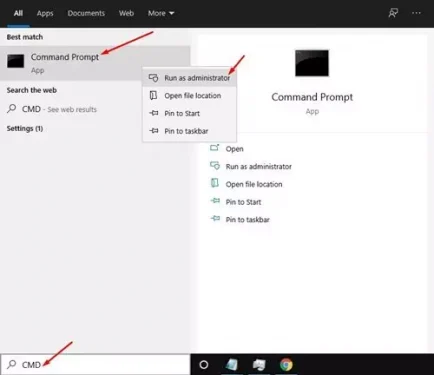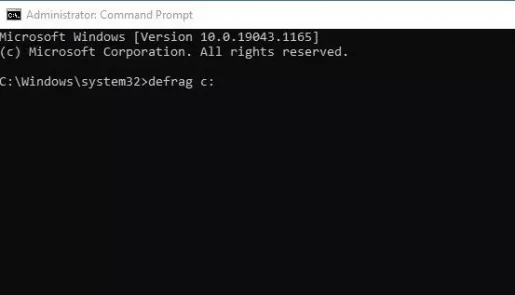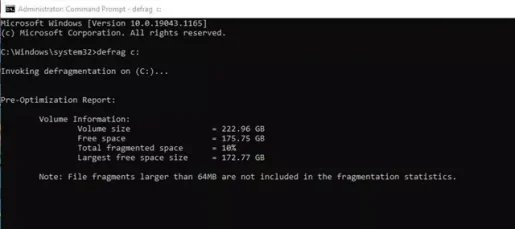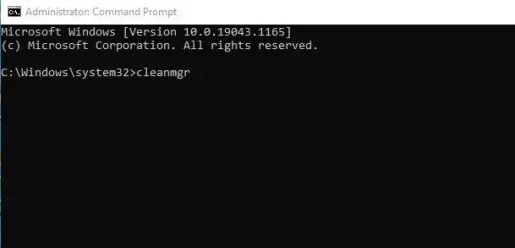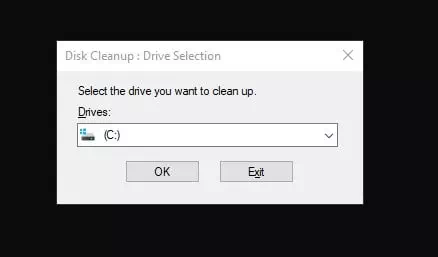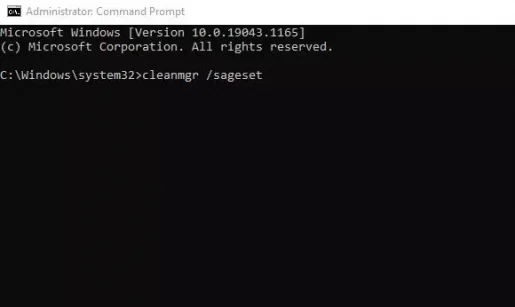Եթե դուք օգտագործում եք Windows-ի վերջին տարբերակը, կարող եք իմանալ, որ օպերացիոն համակարգը բախվում է որոշ խնդիրների, և դրանցից ամենակարևորն այն է, որ պահեստային տարածքը շատ արագ լցվում է: Դա պայմանավորված է նրանով, որ մենք շատ ծրագրեր ենք տեղադրում մեր համակարգչում:
Ձեր համակարգիչն առանց խառնաշփոթի պահելը նաև արդյունավետությունն ու կայունությունը բարելավելու եղանակներից մեկն է: Անպետք ֆայլերը մաքրելուց հետո կարող եք կոշտ սկավառակի մեծ տարածք ազատել:
Բացի այդ, Windows 10, 11-ը տրամադրում է մի քանի ներկառուցված անպետք ֆայլերի մաքրման գործիքներ՝ պահեստային տարածք ազատելու համար:
Չնայած այս գործիքներին հասանելիության հեշտությանը, սակայն թաքնված գործիքների միջոցով կարող է ավելի հեշտ մուտք գործել CMD؟
Ձեր Windows համակարգիչը մաքրելու երկու եղանակ՝ հրամանի տողի միջոցով
Այս հոդվածում մենք պատրաստվում ենք ձեզ հետ կիսվել Windows համակարգչի միջոցով մաքրելու լավագույն եղանակներից մի քանիսը Հրամանի հուշում. Նշված քայլերին շատ հեշտ է հետևել։ Այսպիսով, եկեք ճանաչենք նրան:
1. Դեֆրագմենտացրեք ձեր կոշտ սկավառակը CMD-ի միջոցով
Այս մեթոդով մենք կկատարենք մեր կոշտ սկավառակի դեֆրագրումը, օգտագործելով CMD. Այս մեթոդը կմաքրի ձեր կրիչներում պահված բոլոր անպետք ֆայլերը (կոշտ սկավառակ) նշված է:
- Կտտացրեք կոճակին (սկիզբ) կամ սկսեք Windows-ում և մուտքագրեք CMD. Այնուհետև աջ սեղմեք հրամանի առաջխաղացում և ընտրել (Գործարկեք որպես ադմինիստրատոր) աշխատել ադմինիստրատորի լիազորություններով:
Սեղմեք Start կոճակը կամ սկսեք Windows- ում և մուտքագրեք CMD - Հրամանի տողում պատճենեք և տեղադրեք հետևյալ հրամանը.
defrag c:
ԿարևորՆախորդ հրամանը կդեֆրագրվի (Միջնորմ Գ) ձեր համակարգչին: Փոխեք սկավառակի տառը, եթե ցանկանում եք վերափոխել որևէ այլ սկավառակ:
defrag cmd - Այժմ Disk Defragmenter-ը կսկանավորի ընտրված սկավառակը և կհեռացնի անպիտան և ժամանակավոր ֆայլերը:
Այժմ Disk Defragmenter-ը կսկանավորի ընտրված սկավառակը և կհեռացնի անպիտան ֆայլերը և ժամանակավոր ֆայլերը CMD-ի միջոցով:
Եվ այսպես կարող եք գործարկել կոշտ սկավառակի ապաֆրագմենտը CMD.
2. Գործարկեք Disk Cleanup Utility-ը CMD-ի միջոցով
Այս մեթոդով մենք գործարկելու ենք «Disk Cleanup» ծրագիրը (Սկավառակի մաքրման կոմունալ ծրագիր) ներկառուցված Windows 10-ում՝ պահեստային տարածք ազատելու համար:
Պարզապես հետևեք մի քանի պարզ քայլերի ստորև:
- Կտտացրեք կոճակին (սկիզբ) կամ սկսեք Windows-ում և մուտքագրեք CMD. Այնուհետև աջ սեղմեք հրամանի առաջխաղացում և ընտրել (Գործարկեք որպես ադմինիստրատոր) աշխատել ադմինիստրատորի լիազորություններով:
Սեղմեք Start կոճակը կամ սկսեք Windows- ում և մուտքագրեք CMD - Հրամանի տողում պատճենեք և տեղադրեք հետևյալ հրամանը.
cleanmgrԱյնուհետեւ սեղմեք կոճակը Մտնել.մաքուր մրգ - Սա կգործարկի կոմունալ ծրագիրը Disk Մաքրում. Ընտրեք սկավառակը, որը ցանկանում եք մաքրել և սեղմեք կոճակը (OK).
Ընտրեք սկավառակը, որը ցանկանում եք մաքրել և սեղմեք OK կոճակը - Եթե ցանկանում եք բաց թողնել սկավառակի ընտրության ելնող պատուհանը, պատճենեք և տեղադրեք հետևյալ հրամանը.
cleanmgr /sageset
- Դրանից հետո դուք պետք է ընտրեք վերը նշված հրամանը կատարելուց հետո ջնջվող ֆայլերը։
- Եթե ցանկանում եք ավտոմատ կերպով ջնջել ֆայլերը, պատճենեք և տեղադրեք հետևյալ հրամանը.
cleanmgr /sagerun
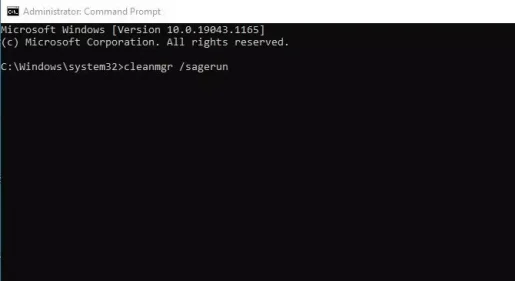
Վերոնշյալ հրամանը ավտոմատ կերպով կսկանավորի ձեր կրիչները և կջնջի անցանկալի ֆայլերը ձեր համակարգչից:
Ձեզ նույնպես կարող է հետաքրքրել իմանալ հետևյալի մասին.
- Ինչպես ջնջել ժամանակավոր ֆայլերը Windows 10 -ում
- Ինչպես շրջանցել աղբարկղը ՝ Windows 10 -ում ֆայլերը ջնջելու համար
- Ձեզ նույնպես կարող է հետաքրքրել ծանոթանալը Ինչպես ջնջել հին Windows Update ֆայլերը
- Ինչպես ջնջել Windows.old թղթապանակը Windows 10 -ից
- Ինչպես ինքնաբերաբար դատարկել աղբարկղը Windows 10 -ում
- Լրացրեք Windows- ի CMD հրամանների A- ից Z ցանկը, որոնք դուք պետք է իմանաք
Հուսով ենք, որ այս հոդվածը ձեզ համար օգտակար է եղել՝ իմանալով, թե ինչպես մաքրել ձեր Windows 10 համակարգիչը Command Prompt-ի միջոցով: Կիսվեք ձեր կարծիքով և փորձով մեկնաբանություններում։